文章詳情頁
win11任務欄字體如何變為白色
瀏覽:133日期:2023-05-21 15:13:05
win11版本的系統界面十分清爽簡潔,能夠帶給用戶們非常好的使用體驗,不過很多小伙伴們想讓自己的電腦桌面看上去更有個性一點,那么就可以通過修改桌面任務欄字體的方法實現,不過具體該如何操作呢?對此感興趣的小伙伴們不妨看一看小編今天帶來的以下文章,希望能夠幫助到你們!

方法一:
1、在鍵盤上同時按下Win+R快捷鍵打開運行窗口。
2、在窗口中輸入“regedit”并按下回車鍵打開注冊表
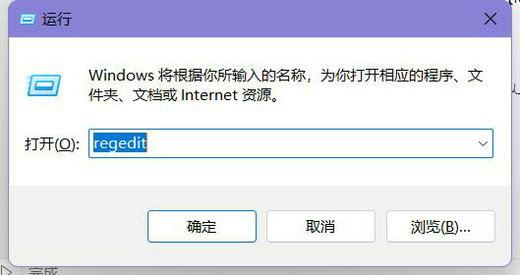
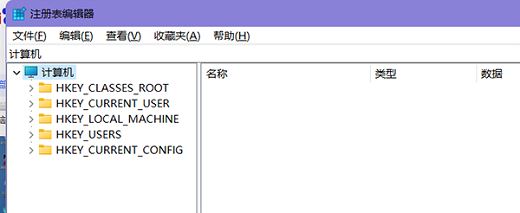
3、按順序點擊:HKEY_CURREBTHKEY_CURRENT_USERSoftwareMicrosoftWindowsCurrentVersionThemesPersonalize2
4、點擊ColorPrevalence把值改成1或2
方法二:
1、右鍵點擊桌面空白處,然后選擇“個性化”
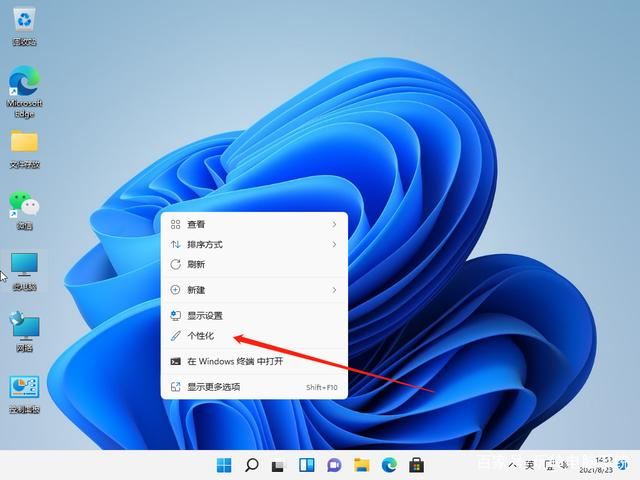
2、在個性化設置中,可以選擇對應的主題,每個主題都有著不同的任務欄顏色,可以看預覽圖進行選擇
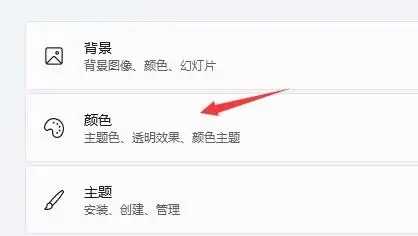
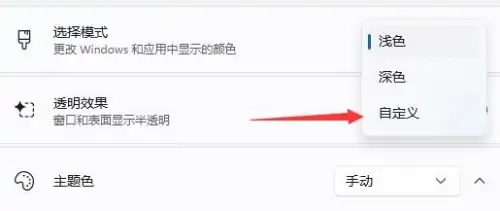
3、如果大家不喜歡,還可以點擊下方的“顏色”,在選擇模式右側點擊按鈕,將它更改為“自定義”
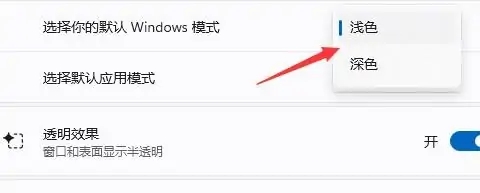
4、在下方“選擇你的默認Windows模式”中可以更改任務欄為淺色,任務欄顏色就變成白色的啦
以上就是WIN11任務欄白色字體設置方法的全部內容了,好吧啦網手機教程頻道為您提供最好用的軟件教程,為您帶來最新的軟件資訊!
相關文章:
1. 注冊表命令大全 腳本之家特制版2. Win10電腦的tmp文件如何轉換格式?怎么轉換TMP文件的格式3. 升級Windows11預覽版出現錯誤提示0xc1900101怎么解決?4. 戴爾電腦Win10改裝Win7后無法正常啟動使用怎么解決?5. Win11怎么查看隱藏文件和文件夾?Win11顯示隱藏文件的操作步驟6. Win10怎么開啟藍牙功能?Win10開啟藍牙服務教程7. Solaris10.0下掛載光驅8. Win10更新失敗錯誤代碼0x800f081f怎么解決?9. TpKmpSVC.exe是什么進程?TpKmpSVC.exe是病毒嗎?10. Win10開始菜單透明度如何設置?Win10開始菜單透明度設置教程
排行榜

 網公網安備
網公網安備